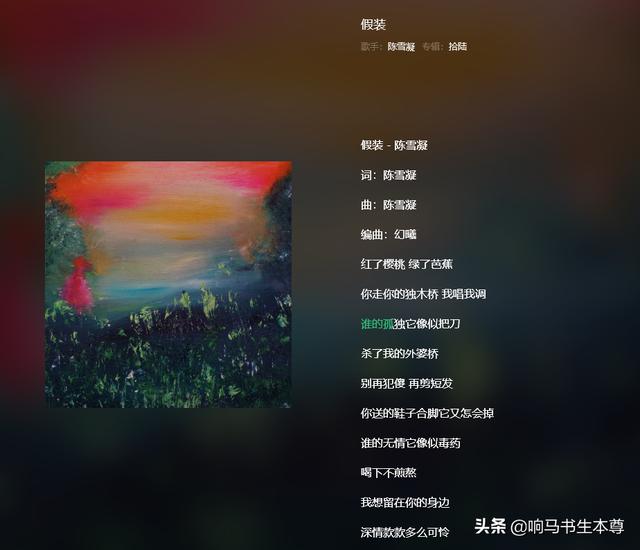透視可能很難處理,尤其是當您不是攝影師捕獲合成圖像時。那麼,如果您隻有一張産品照片并且客戶想要在一系列不同的環境中查看産品,該怎麼辦?
我們将向同學展示一種切出對象的快速簡便的方法,将其放置到從完全不同的角度捕獲的新場景中,并将其無縫集成到新環境中!
不相信老師嗎?好吧,繼續看看它是如何完成的!
我們将示例保持相對簡單。我們在牆上有一些裱框藝術品的照片,在牆上還有書架的照片。請注意,帶邊框的藝術照片是直接捕獲的,牆壁和書架是從某個角度捕獲的。我們的目标是将其中一個帶框的藝術品移入書架場景,并以完美的視角擺放,所有這些都從制作一個簡單的切口開始。

框架是直接拍攝的,并且幾乎是完美的矩形。這意味着對于矩形選框工具這是相對較快的工作。隻需在其中一個框架的邊緣周圍創建選取框,就不必擔心它是否完美。我們将細化形狀和邊緣。隻需嘗試使選取框沿框架的内部邊緣保留,以最大程度地減少選擇中的白牆數量。做出選擇後,将其複制,以使所選框架的副本出現在新圖層上。
現在書架照片中顯示了框架,我們可以開始優化框架圖層,然後将其與環境的角度進行匹配。首先,讓我們分析一下相框和書架照片之間的一些差異。往往在複合材料中脫穎而出的第一件事是照明不匹配。來自環境的照明來自右側,而框架上的照明來自左側。我們有一個技巧,使解決這個問題變得輕而易舉!

我們可以通過簡單的水平翻轉圖層來切換框架上照明的方向。
但是文字呢?那它不會倒退嗎?答案是肯定的,但是我們有解決方法。
使用選擇和複制框架的相同方法,我們可以在文本周圍創建選取框選擇,複制該區域以将其放置在其自己的圖層上,然後将框架圖層水平翻轉到下方。現在,所有照明都來自同一方向,并且文本仍然可讀!

在照顧好照明之後,現在讓我們修複框架的形狀和邊緣。在嘗試将其放置到不同的角度之前,我們需要确保框架的所有邊緣在水平和垂直方向上都完全筆直。
沿框架的頂部和底部邊緣創建一組水平參考線,然後沿左右邊緣創建兩個垂直參考線。嘗試使它們盡可能接近框架的每個角,但是并非所有角都可以完美對齊。在放置了輔助線的情況下,按住CTRL或CMD的同時使用變形工具,小心地移動框架的任何角,以使其與輔助線的相應角齊平。

一切對齊後,您可以使用“圖層蒙版”和“矩形選框工具”清理仍從幀“圖層”原始背景顯示的牆的任何區域。進行任何細化之後,繼續并選擇框架圖層的“圖層蒙版”,然後選擇“應用圖層蒙版”以永久應用這些更改。
現在,框架已完美切除且筆直,照明來自同一方向,并且文本仍然可讀。選擇所有框架圖層和調整并将它們合并在一起。結合一切,我們現在可以将其置于正确的角度!
使用消失點濾鏡,在Photoshop中獲得正确的視角從未如此簡單。該工具允許我們定義一個透視圖,然後将一個圖層複制并粘貼到該透視圖中。首先,我們需要将“圖層”添加到計算機的剪貼闆上。這裡沒什麼好看的,這隻是常規的舊複制和粘貼。每當您使用CTRL或CMD C複制内容時,該信息就會存儲在計算機的剪貼闆上,并可以粘貼到新位置。
選擇框架圖層,然後按CTRL或CMD C進行複制。但是,請不要粘貼它!我們需要首先獲得消失點過濾器。單擊過濾器菜單,然後單擊消失點。将出現“消失點”對話框。要使用它,隻需在照片中要放置框架的任何明确定義的角和邊上單擊。創建四個角後,将在您定義的透視圖中顯示一個網格。我們沿着書架的後邊緣放置了兩個角,然後在上方的兩個角處創建了一條與書架的後邊緣平行的線。确保将其放大到足以容納我們要粘貼的相框!

建立網格後,按CTRL或CMD P。Photoshop将自動将框架粘貼到完美的透視圖中!如果看起來不完美,則可以移動和調整所做的點,直到正确為止。

我們已經從正确的角度看到了框架,但是它仍然與書架上的圖像不太吻合。對于新手同學來說,框架仍然看起來像是二維物體-因為我們現在從一個角度看到它,所以一些側面和頂部邊緣應該是可見的。我們可以通過簡單地塗上頂部和側面邊緣來添加幻覺。
在鏡框圖層下面創建一個新圖層。然後按住CTRL或CMD,然後在框架圖層上單擊以在其周圍創建一個選區。使用“移動工具”小心地向上和向左微移該選區,直到它與框架的距離與邊緣變粗的距離相等。

然後,單擊我們在框架下方創建的圖層,抓住畫筆工具,從您要繪制的附近框架中取樣一種顔色,然後在邊緣繪制!您可以使用多邊形套索工具連接角,并使用畫筆工具填充這些區域以完成效果。
有光的地方就有陰影。再次查看書架圖像,我們有來自右側的光和來自場景中各種對象的陰影投射到左側。我們的目标是為框架提供一個陰影,使其與那些對象的陰影緊密匹配。我們該怎麼做?好吧,保持簡單,并使用久經考驗的“陰影層效果”。
由于在框架(畫出的邊緣)中添加了一些圖層,因此我們需要确保陰影也能反映這些區域。幸運的是,您可以将圖層樣式添加到整個組。将所有框架圖層分組在一起,然後單擊“圖層面闆”下方的fx圖标。将打開“層樣式”窗口,您會在左側面闆的底部找到“陰影”選項。
同樣,目标是匹配場景中其他對象的陰影,因此隻需撥入獲得相同外觀的設置即可。使用不透明度,距離,散布,混合模式,您甚至可以嘗試使用顔色選擇器從現有陰影中采樣顔色。

#職業技能##自由職業者##我要上頭條##中年危機##名校#
,更多精彩资讯请关注tft每日頭條,我们将持续为您更新最新资讯!